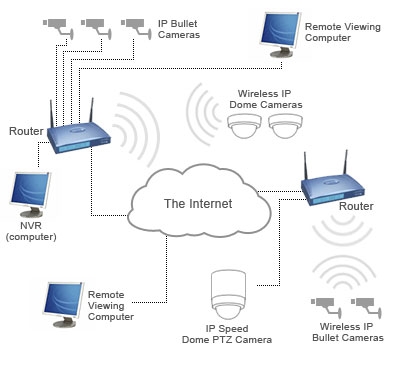I diagrammi aiutanu à presentà dati numerichi in furmatu graficu, simplificendu assai a cunniscenza di grandi quantità di informazioni. D'altronde, usendu i grafichi, pudete mostra i relazioni trà diverse serie di dati.
A suite Microsoft Office, Word, permette ancu di creà diagrammi. Decurremu cumu si faci quì sottu.
Nota: A presenza di un software Microsoft Excel installatu nantu à un computer furnisce e funzioni avanzate per cartografiate in Word 2003, 2007, 2010 - 2016. Se Excel ùn hè micca installatu, Microsoft Graph hè adupratu per creà grafici. U diagramma, in questo casu, sarà presentatu cù i dati relativi (tabella). In sta tabella, ùn pudete micca inserisce solu i vostri dati, ma ancu importarli da un documentu di testu o ancu inserìtu da altri prugrammi.
A creazione di un grafico di base
Pudete aghjunghje un diagramma à u Word in duie modi: incastite u documentu o inseriscu un diagramma di Excel chì sarà assuciatu cù i dati nantu à u foglio di Excel. A differenza trà sti diagrammi hè in u situ chì i dati cuntenuti in elli sò conservati è cume sò aggiornati subitu dopu à l'inserimentu in MS Word.
Nota: Alcune grafie richiedenu una situazione specifica di i dati nantu à MS Excel.
Cumu inserisce un graficu impregnantlu in un documentu?
U schema Excel in u Word hè micca cambiatu ancu s'ellu hà fattu cambià u lò sorgente. Oggetti chì sò stati integrati in u documentu diventanu parte di u schedariu, smettendu di esse parte di a fonte.
In cunservazione chì tutti i dati sò memorizati in un documentu Word, hè spicile uttene l'inserzione in casi chì ùn anu micca necessità di cambiamenti à questi dati conformemente à u file sorgente. Inoltre, l'introduzione hè megliu à aduprà quandu ùn vulete chì l'utenti chì travaglianu cù u documentu in futuro puderanu aggiornà tutte e informazioni pertinente.
1. Cliccate nantu à u bottinu sinu di u mouse in u documentu duve volete aghjunghje un graficu.

2. Fate clic nantu a scheda "Inserisci".

3. In un gruppu "Illustrazioni" selezziunate "Grafica".

4. In a finestra di dialogo chì si vene, selezziunate u diagramma desideratu è cliccate "OK".

5. Non solu u schema vi cumparerà nantu à u fogliu, ma ancu Excel, chì si trova in una finestra spaccata. Si pò vene un esempiu di i dati.

6. Sostituite i dati campionari presentati in a finestra spartuta di Excel cù i valori chì avete bisognu. Oltre à i dati, pudete rimpiazzà esempi di signature d'asse (Colonna 1) è u nome di a legenda (Linea 1).

7. Dopu avete inseritu i dati richiesti in a finestra di Excel, cliccate nantu à u simbulu "Modificà i dati in Microsoft Excel"E salvà u documentu: "File" - Salva cum'è.

8. Sceglite un locu per salvà u documentu è inserisci u nome volu.

9. Cliccate "Salvà". Ora pudete fermà u documentu.
Questu hè solu unu di i metudi pussibuli chì si pò fà un graficu nantu à una tavula in Word.
Cume aghjunghje un grafico Excel legatu à un documentu?
Questu metudu ti permette di creà un diagramma direttamente in Excel, in u fogliu esternu di u prugramma, è dopu basta à piglià a versione affissa in MS Word. I dati cuntenuti in u diagramma ligatu saranu aggiornati quandu ci sò cambiamenti / aggiornamenti à u fogliu esterno in cui sò salvati. U Word stà solu digià a posizione di u file sorgente, visualizendu i dati associati presentati in essa.
Questu approcciu à creà i diagrammi hè particolarmente utile quandu avete bisognu di cuntene informazioni in un documentu per chì ùn siate responsabile. Questu pò esse dati raccolti da un'altra persona, chì li aggiornarà cum'è necessariu.
1. Tagliate un diagramma da Excel. Pudete fà ciò premendu "Ctrl + X" o cù u mouse: selezziunu una carta è cliccate "Cut" (gruppo "Appunti"tab "Casa").

2. In u documentu di Word, cliccate nantu à u situ chì volete inserisce u grafico.

3. Inserite un grafico usando i tasti "Ctrl + V" o selezziunu u cumandamentu corrispondente in u pannellu di cuntrollu: "Incolla".

4. Salvate u documentu cù a cartulella inserita in essa.
Nota: I cambiamenti apportati à u documentu Excel originale (foglio esterno) saranu immediatamente visualizati in u documentu Word in cui avete inseritu u schema. Per aghjurnà i dati quandu riaperti u schedariu dopu à u fermu, avete bisognu à confermarà l'aggiornu di i dati (u pulsu "Sì").
In un esempiu specificu, avemu guardatu un grafico a torta in Word, ma stu modu pudete fà un grafico di ogni tipu, sì un grafico cun colonne, cum'è in l'esempiu precedente, un istogramma, un grafico di bolla, o qualunque altra.
Modificà u layout o u stile di un grafico
Pudete sempre cambià l'apparenza di u grafico curtu in Word. Ùn hè micca necessariu di aghjunghje manualmente novu elementi, cambiali, formattarli - ci hè sempre a possibilità di aduprà un stile o un layout prontu, di a quali esiste assai in l'arsenali di u prugramma da Microsoft. Ogni aspettu o stile pò esse sempre cambiatu manualmente è adattatu in cunfurmità di i requisiti necessarii o desiderati, accussì cum'è pudete travaglià cù ogni elementu individuale di u diagramma.
Cumu applicà un layout prestu?
1. Cliccate nantu à u tabulariu che si vulete cambià è andate in tab "Designer"situatu in a scheda principale "U travagliu cù Grafici".

2. Selezziunate a disposizione di u grafico chì volete aduprà (raggruppare "Disposizioni di u cartinu").
3. A disposizione di u vostru grafico cambierà.

Cumu applicà u stile prontu?
1. Fate un clic nantu à u diagramma à a quale vulete applicà u stile finitu è andate in tab "Designer".
2. Selezziunu u stile chì vulete aduprà per u vostru grafico in u gruppu. Stili di grafico.
3. I cambiamenti riflette immediatamente a vostra carta.

Così, pudete cambià i vostri diagrammi, chì si chjama nantu à a corsa, sceglie a disposizione adatta è u stile, dipende da ciò chì hè necessariu à l'instant. Per esempiu, pudete creà parechji mudelli per u vostru travagliu, è dopu cambià da, invece di creà un novu (Diceremu annantu à cume si pò salvà i diagrammi cum'è un mudellu sottu). Per esempiu, avete un grafico cun colonne o un grafico a torta, sceglie una disposizione adatta, pudete truvà un quadru cù e percentuali in Word.

Cume cambiate manualmente i layout di u cartellu?
1. Cliccà u mouse in u diagramma o un elementu separatu chì hà da cambià u formatu. Questu pò esse fattu in un modu differente:
- Cliccate in ogni locu in u diagramma per attivà l'utellu. "U travagliu cù Grafici".
- In a tabulazione "Format"gruppo "Fragmentu attuale" cliccate nantu à a freccia à fiancu "Elementi di Grafica", allora pudete sceglie l'elemento desideratu.

2. In a tabulazione "Designer", in un gruppu "Disposizioni di u cartinu" cliccate nantu à u primu articulu - Aghjunghje l'elemento di u grafico.
3. In u menu espansiu, selezziunu ciò chì vulete aghjunghje o cambiate.

Nota: Opzioni di disposizione selezionate è / o modificate da voi saranu applicate solu à l'elemento di u graficu selezionatu. In casu chì selezziunu u diagramma in tuttu, per esempiu, u parametru "Tag di dati" serà applicatu à tutti i cuntenuti. S'ellu hè sceltu un puntu di dati, i cambiamenti saranu applicati esclusivamente à esse.
Cume cambiate manualmente u furmatu di l'elementi di u grafico?
1. Cliccate nantu à u schema o di u so elementu individuale chì hà da cambià stile.

2. Fate clic nantu a scheda "Format" sezione "U travagliu cù Grafici" e piglià l'azione necessaria:
- Per formattà l'elemento di u grafico selezionatu, selezziunu "Formatu di u fragmentu selezionatu" in un gruppu "Fragmentu attuale". Dopu, pudete piazzà e opzioni di formatazione richieste.
- Per formattà una forma chì hè un elementu di u grafico, selezziunate u stilu desideratu in u gruppu. "Stili di corpu". In più di cambià u stile, pudete ancu riempe a forma cù u culore, cambia u culore di u so contornu, aghjuntu effetti.
- Per formattà u testu, selezziunate u stile desideratu in u gruppu. Stili di WordArt. Eccu pudete fà "Riempite testu", "Text Outline" o aghjuntu effetti speciali.




Cumu salvà un grafico in un mudellu?
Spessu spessu chì u diagramme chì avete creatu pò esse necessariu in futuro, esattamente uguale o a so analogu, stu hè micca tantu impurtante. In questu casu, hè megliu per salvà u grafico cum'è un mudellu - stu simplificarà è accelererà u travagliu in futuro.
Per fà quessa, cliccate nantu à u diagramma in u dirittu di u mouse è selezziunate "Salvà cumu mudellu".

In a finestra chì si vede, selezziunate un locu per salvà, piazzate u nomu di file desideratu è cliccate "Salvà".

Hè tuttu, ora sapete cume in u Word una schema, inghjustata o cunnessa, avè un aspettu diversu, chì, per cunnosce, pudete sempre cambià e adattassi per soddisfà e vostre necessità o requisiti necessarii. Vi vogliu un travagliu produttivu è un imparatu efficace.